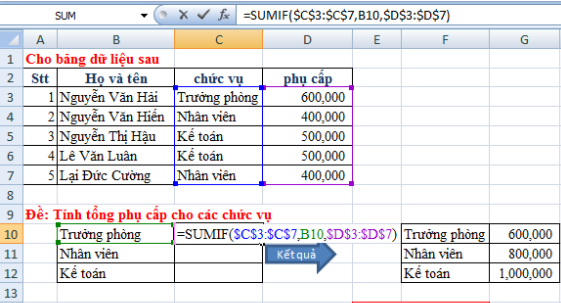Nếu bạn đang tìm hiểu và học về kiến thức cơ bản của Excel thì chắc chắn không thể bỏ qua thông tin về hàm Sumif là gì? Thông tin cụ thể sẽ được giải đáp trong bài viết dưới đây, các bạn hãy cùng tìm hiểu nhé.
Hàm SUMIF là gì?
Hàm SUMIF trong Excel thường được dùng để tính tổng các giá trị thỏa mãn điều kiện nhất định, lần đầu dùng cho Excel 2007. Hàm SUMIF được dùng cho việc tính tổng các ô dựa vào ngày, văn bản khớp điều kiện và số liệu đã cung cấp. Bạn có thể sử dụng hàm này hỗ trợ các phép tính logic (>, <, <>, =) cùng với những ký hiệu (*,?) để phù hợp với từng phần.
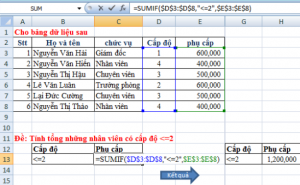
Nhiều bạn sẽ đặt ra câu hỏi về sự khác nhau của hàm SUMIF với hàm SUM như thế nào? Theo đó thì Hàm SUMIF được mở rộng khả năng của hàm SUM. Trong khi hàm Sum chỉ tính tổng một phạm vi nhất định, thì hàm SUMIF được dùng để tính tổng các ô buộc phải thỏa mãn điều kiện mà người dùng truyền vào tham số criteria. Việc sử dụng hàm SUMIF sẽ giúp các bạn tiết kiệm rất nhiều công sức nếu muốn tính tổng doanh thu của đơn vị hay doanh số của nhóm nhân viên trong khoảng thời gian nhất định, tổng lương theo điều kiện nào đó…
Sử dụng hàm SUMIF nhằm mục đích tính tổng các số trong phạm vi đáp ứng được mọi tiêu chí đã được cung cấp và cho kết quả là tổng các giá trị đã cung cấp.
Công thức hàm SUMIF
=SUMIF (range, criteria, [sum_range])
Tham số của hàm SUMIF:
- Range: Phạm vi các ô giúp bạn đánh giá theo tiêu chí Criteria. Các ô ở mỗi phạm vi có thể là tên hoặc là số, mảng hay tham chiếu chứa số. Bỏ qua giá trị trống và giá trị văn bản. Phạm vi được chọn có thể bao gồm các ngày theo định dạng Excel tiêu chuẩn.
- Criteria: Tiêu chí xác định về giá trị được tính tổng. Trong đó bao gồm biểu thức, số hay một chuỗi văn bản.
- Sum_range: Tham số này được gọi là tùy chọn, bao gồm các ô được tính tổng. Trường hợp để trống sum_range, thì sẽ cần thay thế các ô trong phạm vi đánh giá.
Ví dụ và cách sử dụng SUMIF trong Excel
Tìm hiểu về cách sử dụng hàm SUMIF cụ thể qua ví dụ dưới đây nhé. Đây là bảng tổng kết thu nhập và thuế thu nhập cá nhân bao gồm:
| Tổng thu nhập | Số người phụ thuộc | Thu nhập chịu thuế | Thuế TNCN | Thu nhập thực nhận | Phòng ban |
| 80,000,000 | 2 | 63,348,500 | 13,154,550 | 66,393,950 | Kế toán |
| 30,000,000 | 1 | 16,948,500 | 1,792,275 | 27,756,225 | Bán hàng |
| 20,000,000 | 1 | 6,875,000 | 437,500 | 19,037,500 | Bán hàng |
| 10,000,000 | 1 | -3,650,000 | 0 | 8,950,000 | Bán hàng |
| 100,000,000 | 2 | 82,750,000 | 19,112,500 | 79,837,500 | Kế toán |
| 1,000,000,000 | 1 | 976,900,000 | 332,065,000 | 657,435,000 | Giám đốc |
Trong Excel bảng được trình bày như sau:
Ví dụ 1: Sử dụng hàm SUMIF nhằm giúp tính tổng thuế thu nhập cá nhân với những người có thu nhập dưới 50 triệu đồng.
Theo ví dụ này thì trước tiên các bạn cần phải xác định 3 tham số của hàm SUMIF bao gồm:
- Range: Phạm vi cột chứa tổng thu nhập tương đương là B4:B9
- Criteria là <50.000.000, do có chứa kí hiệu toán học bởi vậy cần phải đặt trong “‘: “<50.000.000”
- Sum_range được hiểu là phạm vi cột chứa thuế thu nhập cá nhân cần được tính tổng cụ thể là H4:H9
Theo đó, các bạn hãy áp dụng công thức: =SUMIF(B4:B9,”<50.000.000″,H4:H9). Các bạn hãy bạn nhập công thức này vào ô chứa kết quả.
Sau đó ấn Enter thì sẽ nhận được số tiền thuế thu nhập cá nhân đóng cho những người có thu nhập dưới 50.000.0000 cụ thể là 2.229.775.
Ví dụ 2: Dựa vào bảng tính trên, bạn có thể tính tổng thuế thu nhập cá nhân của người có 2 người phụ thuộc như sau:
- Range: Phạm vi này là cột chứa số người phụ thuộc, cụ thể là D4:D9
- Criteria là =2, có thể viết là 2 hoặc “=2”
- Sum_range được coi là phạm vi cột chứa thuế thu nhập cá nhân cần tính tổng, cụ thể là H4:H9.
Theo đó, bạn có thể áp dụng công thức: =SUMIF(D4:D9,2,H4:H9), nhập vào ô chứa kết quả, trong ví dụ là H21:
Tiếp theo, hãy click Enter để nhận được tổng thuế trả về là 32.267.050 đồng.
Ví dụ 3: Theo trong bảng trên, cách tính tổng thu nhập của những người có thu nhập trên 80 triệu đồng cụ thể như sau:
- Range: Phạm vi cột có chứa tổng thu nhập, cụ thể là B4:B9
- Criteria được xác định là là lớn hơn 80 triệu,viết là “>80000000”
- Sum_range trong trường hợp này được xác định là Range do vậy bạn không cần nhập tham số này nữa.
Theo đó bạn hãy áp dụng công thức=SUMIF(B4:B9,”>80000000″), sau đó hãy nhập vào ô chứa kết quả, ở đây là H22:
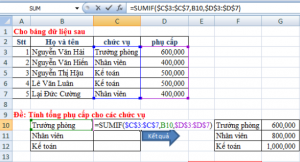
Tiếp theo bạn hãy click vào Enter để nhận kết quả tổng thu nhập những người trên 80 triệu là 1.100.000.000:
Ví dụ 4: Với số liệu trong bảng ban đầu thì bạn có thể tính tổng thu nhập của phòng bán hàng nhé. Cụ thể như sau:
- Range: Phạm vi cột chứa danh sách phòng bao gồm J4:J9
- Criteria là Bán hàng
- Sum_range được xác định là phạm vi cột chứa thu nhập cần tính tổng, cụ thể là B4:B9
Theo đó, bạn hãy áp dụng công thức: =SUMIF(J4:J9,”Bán hàng”,B4:B9) rồi nhập vào ô chứa kết quả:
Nhấn Enter, sau đó sẽ nhận kết quả tổng thu nhập của phòng bán hàng là 60.000.000:
Một số lưu ý khi sử dụng hàm SUMIF
- Nếu như bỏ qua hàm sum_range thì sẽ được tính theo Range.
- Criteria bao gồm chữ hay ký hiệu toán học thì sẽ được đặt trong dấu ngoặc kép “”.
- Phạm vi xác định dạng số được cung cấp là số thì sẽ không phải dùng đến dấu ngoặc.
- Trong Criteria thì bạn có thể sử dụng các ký tự ? và *. Một dấu chấm hỏi sẽ khớp với bất kỳ ký tự đơn nào; một dấu sao được soi là phù hợp với bất kỳ chuỗi ký tự nào. Trường hợp bạn đang muốn tìm một dấu chấm hỏi hay dấu sao thực sự, thì bạn hãy gõ dấu ngã (~) trước ký tự.
Với những chia sẻ tổng hợp trên đây về hàm SUMIF trong Excel hi vọng sẽ hữu ích với bạn đọc. Đừng quên theo dõi bài viết tiếp theo để cập nhật kiến thức liên quan nhé. Chúc bạn thành công!